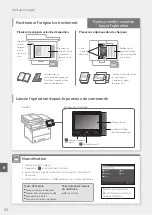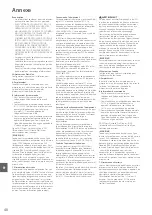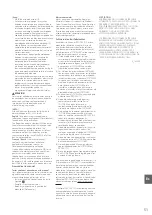Renonciation
•
Les informations contenues dans ce document
peuvent être modifiées sans avis préalable.
•
À L’EXCEPTION DE LA GARANTIE CI-INCLUSE,
CANON INC. NE FOURNIT AUCUNE AUTRE
GARANTIE QUELCONQUE AVEC CETTE
MACHINE, EXPLICITE OU IMPLICITE, Y COMPRIS
MAIS NON LIMITÉE À TOUTE GARANTIE DE
COMMERCIALISATION, DE VALEUR
COMMERCIALE, D’ADÉQUATION À UN USAGE
PARTICULIER OU DE CONTREFAÇON. CANON
INC. NE POURRA PAS ÊTRE TENU POUR
RESPONSABLE DES DOMMAGES DIRECTS,
SECONDAIRES OU INDIRECTS DE QUELQUE
NATURE QUE CE SOIT, NI MÊME DES PERTES
OU DES FRAIS RÉSULTANT DE L’EMPLOI DE CE
MATÉRIEL.
•
Les points suivants s’appliquent uniquement
en Californie, États-Unis :
La batterie fournie avec votre produit contient
du perchlorate et peut nécessiter une gestion
particulière.
Voir http://www.dtsc.ca.gov/hazardouswaste/
perchlorate/ pour davantage d’informations.
Utilisateurs aux États-Unis
Configuration requise avant installation pour
l’équipement de fax Canon
A. Emplacement
Installez la machine sur une table, dans une
armoire ou sur un bureau approprié. Consultez le
Guide de l’utilisateur pour connaître les
dimensions et le poids de l’appareil.
B. Informations de commande
1. Vous devez utiliser une seule ligne
téléphonique (téléphone à touches ou à
cadran).
2. Commandez une prise téléphonique murale
RJ11-C (USOC), qui doit être installée par votre
opérateur téléphonique. Sans cette prise
murale RJ11-C, aucune opération de
téléphone/fax n’est possible.
3. Commandez une ligne téléphonique normale
auprès du représentant commercial de votre
opérateur téléphonique. Il doit s’agir d’une
ligne Voix standard ou d’une ligne équivalente.
Utilisez une ligne par unité.
Ligne DDD (Direct Distance Dial) ou IDDD
(International Direct Distance Dial) si vous
communiquez avec l'étranger
[REMARQUE]
Canon vous recommande de choisir une ligne
individuelle conforme aux normes de l’industrie, à
savoir, 2 500 (téléphones à touche) ou 500
(téléphones à cadran/à impulsions) postes. Vous
pouvez utiliser une extension dédiée à partir d’un
standard (PBX, Private Branch eXchange) sans
fonction "Attente d’appel" pour l’unité de fax. Les
systèmes de téléphone à poussoirs sont
déconseillés car ils envoient des signaux non
standard à chaque téléphone pour la sonnerie et
autres codes spéciaux, ce qui peut provoquer une
erreur du fax.
C. Alimentation nécessaire
L’appareil doit être branché uniquement sur une
prise murale triphasée 120 volts CA mise à la terre.
Ne branchez pas l’appareil sur une prise ou une
ligne électrique partagée avec d’autres appareils
qui génèrent du "bruit électrique". Les systèmes
de climatisation, les machines à écrire électriques,
les photocopieuses et autres appareils de ce type
génèrent du bruit électrique qui interfère souvent
avec les équipements de communications, ainsi
qu’avec l’envoi et la réception de documents.
Connexion de l’équipement
Cet équipement est conforme à la section 68 des
règles FCC et aux exigences de l’ACTA. Le
panneau arrière de cet équipement porte une
étiquette qui contient, entre autres informations,
un identificateur de produit au format
US:AAAEQ##TXXXX. Si votre opérateur
téléphonique vous le demande, fournissez-lui ce
numéro.
Le REN sert à déterminer le nombre de
périphériques qu’il est possible de connecter sur
une ligne téléphonique. Un nombre excessif de
REN sur une ligne téléphonique peut empêcher
les périphériques de sonner en réponse à un
appel entrant. Dans la plupart des régions (mais
pas dans toutes) la somme des REN ne doit pas
dépasser cinq (5).
Pour être certain du nombre de périphériques
qu’il est possible de connecter à une ligne, tel que
déterminé par le total des REN, contactez
l’opérateur téléphonique local.
Pour les produits homologués après le 23 juillet
2001, le REN de ce produit fait partie de
l’identificateur du produit, au format américain :
AAAEQ##TXXXX.
Les chiffres représentés par ## correspondent au
REN sans la virgule décimale (ex. : 03 indique un
REN de 0,3).
Un câble téléphonique conforme FCC et une
prise modulaire sont fournis avec cet équipement.
L’équipement est conçu pour être raccordé au
réseau téléphonique ou au câblage du site à l’aide
d’une prise modulaire conforme à la section 68.
Cet équipement ne peut pas être utilisé dans une
cabine téléphonique payante fournie par
l’opérateur téléphonique. Le raccordement à des
lignes groupées est soumis à des tarifs d’état
spécifiques.
En cas de dysfonctionnement de l’équipement
S’il se produit un dysfonctionnement qui ne peut
pas être corrigé à l’aide des procédures décrites
dans ce manuel ou dans le Guide de l’utilisateur,
débranchez l’équipement de la ligne
téléphonique et déconnectez le cordon
d’alimentation.
Vous ne devez pas reconnecter le câble de la
ligne téléphonique ni remettre l’interrupteur
d’alimentation sur MARCHE tant que le problème
n’a pas été entièrement résolu. Les utilisateurs
doivent contacter les sites agréés Canon de
dépannage et de service après-vente. Pour
connaître les adresses de ces sites, contactez
l’assistance client Canon (1-800-OK-CANON).
Droits de l’opérateur téléphonique
Si cet équipement (imageCLASS MF543dw)
perturbe le réseau téléphonique, l’opérateur
téléphonique peut déconnecter le service. Il se
réserve également le droit d’apporter des
modifications à votre installation ou aux services
susceptibles d’affecter le fonctionnement de cet
équipement. Si de tels changements sont
nécessaires, l’opérateur téléphonique doit avertir
l’utilisateur à l’avance.
Toutefois, s’il n’est pas possible d’avertir l’utilisateur
à l’avance, l’opérateur téléphonique doit le
prévenir dès que possible. De plus, le client est
avisé de ses droits à déposer une plainte auprès
de la FCC s’il considère que c’est nécessaire.
AVERTISSEMENT
Le Telephone Consumer Protection Act de 1991
interdit à toute personne d’utiliser un ordinateur
ou un autre appareil électronique, notamment
des fax, pour envoyer un message sans que ce
message contienne clairement en marge
supérieure ou inférieure de chaque page
transmise (ou de la première page de chaque
transmission), la date et l’heure de l’envoi,
l’identification de l’entreprise, de l’organisation ou
de la personne envoyant le message, ainsi que le
numéro de téléphone du fax, de l’entreprise, de
l’organisation ou de la personne à l’origine du
message. (Le numéro de téléphone fourni ne
peut pas être un numéro 900 ou tout autre
numéro pour lequel les frais excèdent les frais de
transmission locaux ou interurbains.)
[REMARQUE]
Pour programmer ces informations dans votre fax,
suivez la procédure d’enregistrement de votre
nom, du numéro de téléphone de l’unité, de
l’heure et de la date dans Mise en route.
Utilisateurs au Canada
Configuration requise avant installation pour
l’équipement de fax Canon
A. Emplacement
Installez la machine sur une table, dans une
armoire ou sur un bureau approprié. Consultez le
Guide de l’utilisateur pour connaître les
dimensions et le poids de l’appareil.
B. Informations de commande
1. Vous devez utiliser une seule ligne
téléphonique (téléphone à touches ou à
cadran).
2. Commandez une prise téléphonique modulaire
CA11A, qui doit être installée par votre
opérateur téléphonique. Sans cette prise
CA11A, aucune installation n’est possible.
3. Commandez une ligne téléphonique normale
auprès du représentant commercial de votre
opérateur téléphonique. Il doit s’agir d’une
ligne Voix standard ou d’une ligne équivalente.
Utilisez une ligne par unité.
DDD (Direct Distance Dial) line -or- IDDD
(International Direct Distance Dial) line if you
communicate overseas
[REMARQUE]
Canon vous recommande de choisir une ligne
individuelle conforme aux normes de l’industrie, à
savoir, 2 500 (téléphones à touche) ou 500
(téléphones à cadran/à impulsions) postes. Vous
pouvez utiliser une extension dédiée à partir d’un
standard (PBX, Private Branch eXchange) sans
fonction "Attente d’appel" pour l’unité de fax. Les
systèmes de téléphone à poussoirs sont
déconseillés car ils envoient des signaux non
standard à chaque téléphone pour la sonnerie et
autres codes spéciaux, ce qui peut provoquer une
erreur du fax.
C. Alimentation nécessaire
La prise électrique murale doit être une prise trois
broches mise à la terre (simple ou double). Elle
doit être indépendante des copieurs, appareils de
chauffage, climatiseurs ou autres équipements
électriques à contrôle thermostatique.
L’alimentation nominale est de 115 volts et 15
ampères. La prise modulaire CA11A doit être
relativement proche de la prise murale, pour
faciliter l’installation.
Annexe
40
Fr
Summary of Contents for imageCLASS MF543dw
Page 4: ...4 5 6 1 2 3 4 Installation of the Machine Quick Setup ...
Page 5: ...7 8 9 10 11 Up to here 12 5 Quick Setup ...
Page 6: ...13Install the paper feeder optional 6 Installation of the Machine Quick Setup ...
Page 7: ...Next proceed to configure the machine Back side 14 1 2 7 Quick Setup En Fr Es ...
Page 20: ...20 ...
Page 21: ...21 Quick Operation Utilisation rapide Funcionamiento rápido En Fr Es Quick Operation ...